6.2.1 宏的设计窗口
与窗体和报表类似,宏也有自己的设计窗口。宏设计视图也叫宏生成器,一般情况下,宏或宏组的建立和编辑都在宏设计视图中进行。
1.宏设计视图的打开
用户可以用多种方法打开宏设计视图,操作步骤如下。
(1)打开数据库窗口。
(2)选择数据库窗口的“创建”功能区中的“其他”工具组中,单击“宏”按钮,打开宏设计视图,如图6-1所示。
(3)也可以通过选择“所有Access对象导航窗格”中的“宏”对象栏内的已有“宏”对象,右键单击,在打开的快捷菜单中选择“设计视图”命令,打开宏设计视图。如图6-2所示。
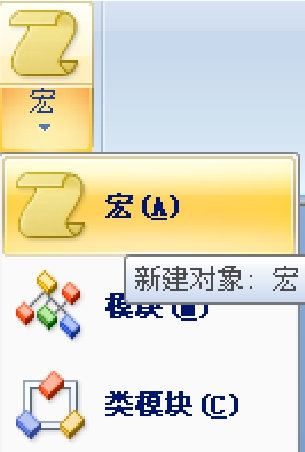
图6-1 通过宏按钮打开宏设计视图
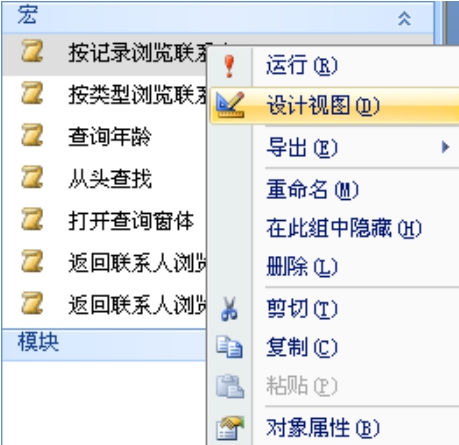
图6-2 右击打开宏设计视图
2.宏设计视图的操作
宏设计视图中分为“操作”、“参数”和“注释”列,其为系统默认的视图,如图6-3所示。
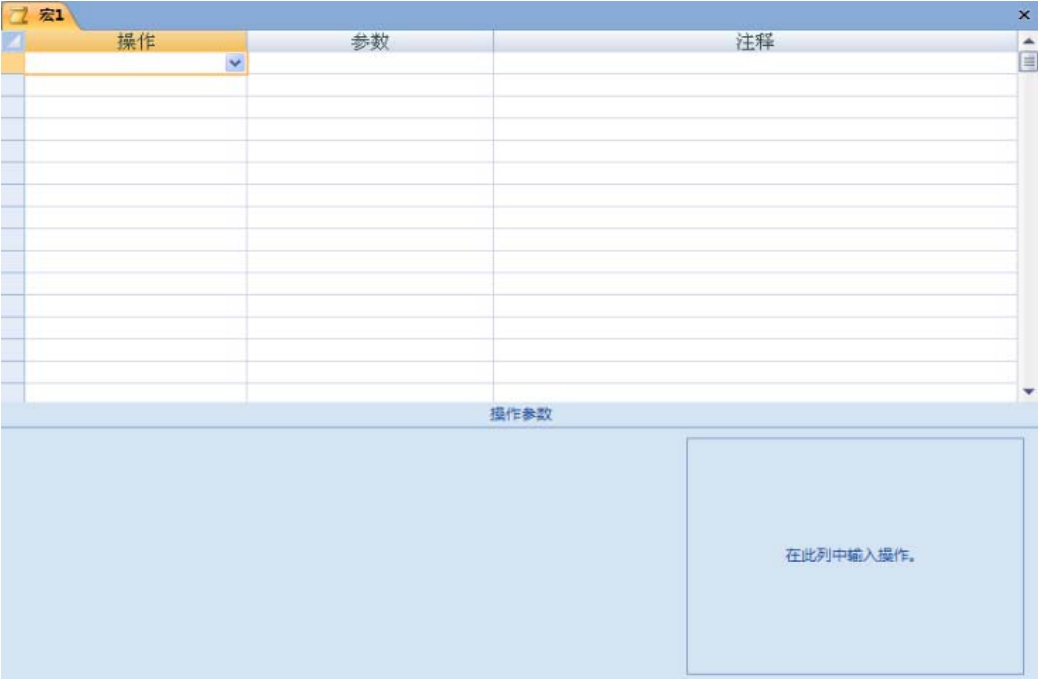
图6-3 宏设计视图
在宏设计视图中单击“宏工具设计”功能区的“显示/隐藏”工具组中的“宏名”按钮和“条件”按钮,如图6-4所示。在设计视图中将出现“宏名”和“条件”列,如图6-5所示。再单击“宏名”或“条件”按钮可取消该列。
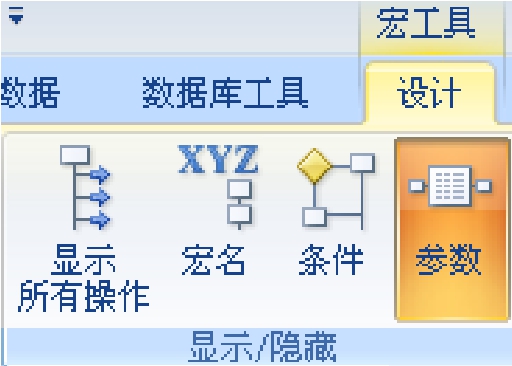
图6-4 宏工具设计面板
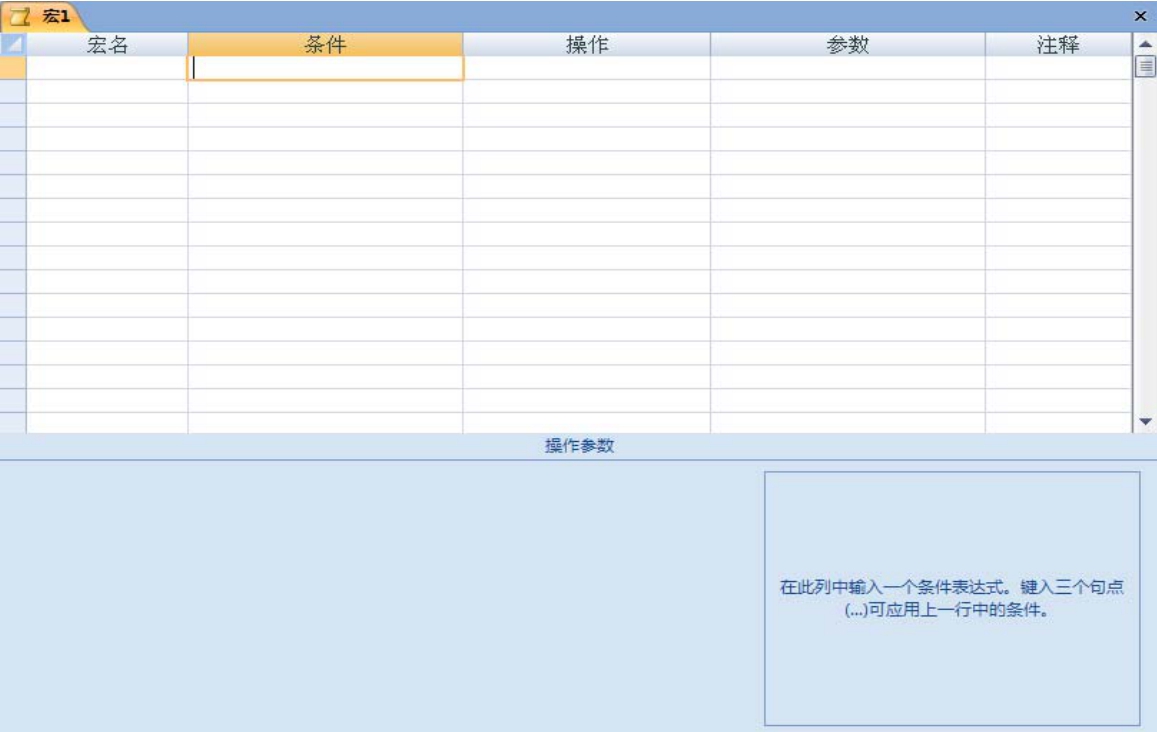
图6-5 设置好的宏设计视图
宏设计视图分为上下两部分。
上半部分为设计器,包含“宏名”、“条件”、“操作”、“参数”和“注释”列,如图6-6所示。各列使用如下:
①“宏名”列可以为每个基本宏指定一个名称,只当构造宏组时才需要宏名列,用户使用该列可以为每个基本宏指定一个名称;
②“条件”列中填写条件表达式,即指定宏操作的条件,并通过判断条件表达式为真或为假决定执行或不执行其后面的操作;
③“操作”列中包含各种宏可以执行的操作命令,可以从命令列表中选择合适的操作命令;
④“参数”列中显示创建宏时为各操作所设置的参数;
⑤“注释”列中可以填写该操作的注释信息,即对该操作进行必要的说明,以方便今后对宏进行修改和维护,也可以省略。
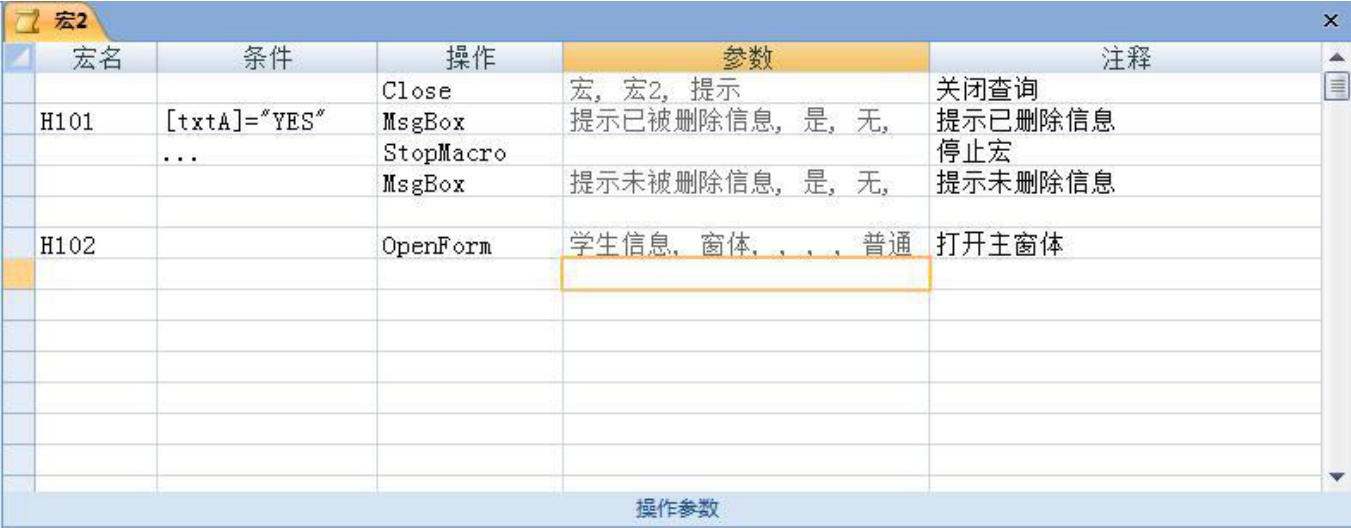
图6-6 宏设计器
下半部分为“操作参数”设置区,在此可以根据选择的不同的操作命令。在操作列选中一个操作,就在操作参数部分显示填写该操作参数的控件(文本框、组合框等),我们只有正确地填写操作参数,才能正确地执行该操作。
3.常用的宏命令
为了使读者对宏命令的功能有更明确的了解,下面列出Access中常用的宏命令,如表6-1所示。按照它们的功能可以大致分成如下5类:窗体和报表中的数据常用命令、执行相关操作的常用命令、导入导出常用命令、对象处理常用命令、其他常用命令。
表6-1 宏命令表
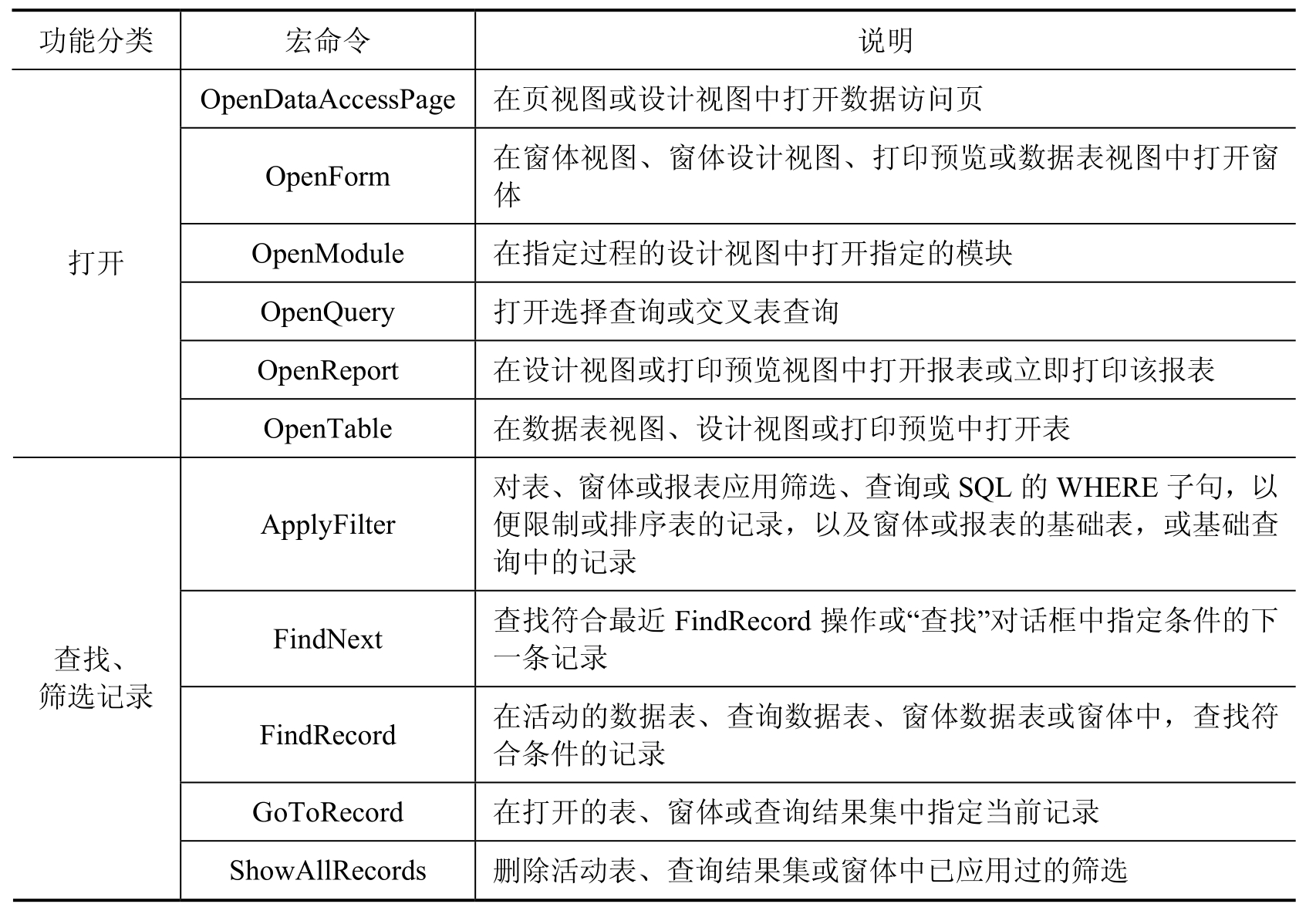
续表
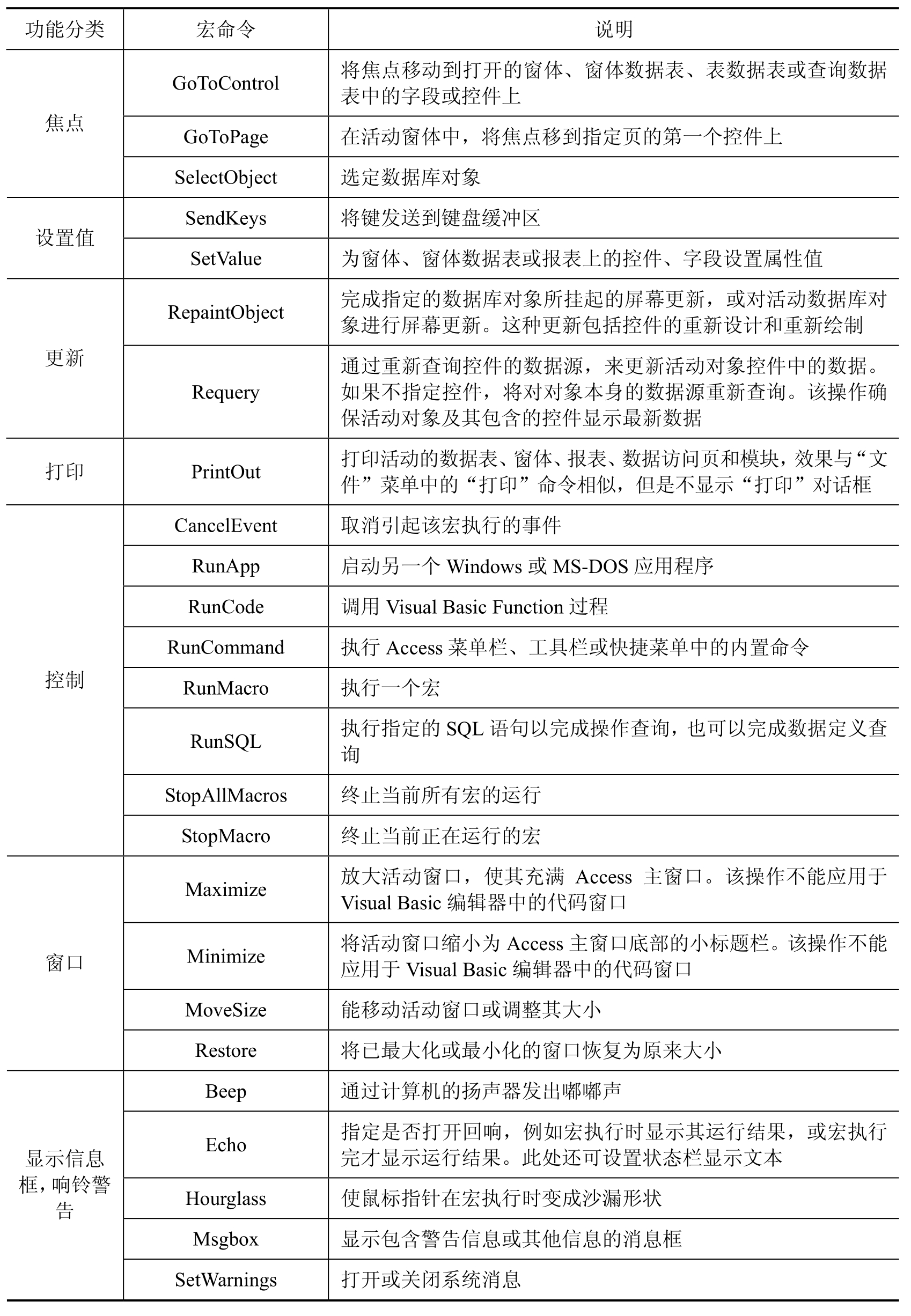
续表
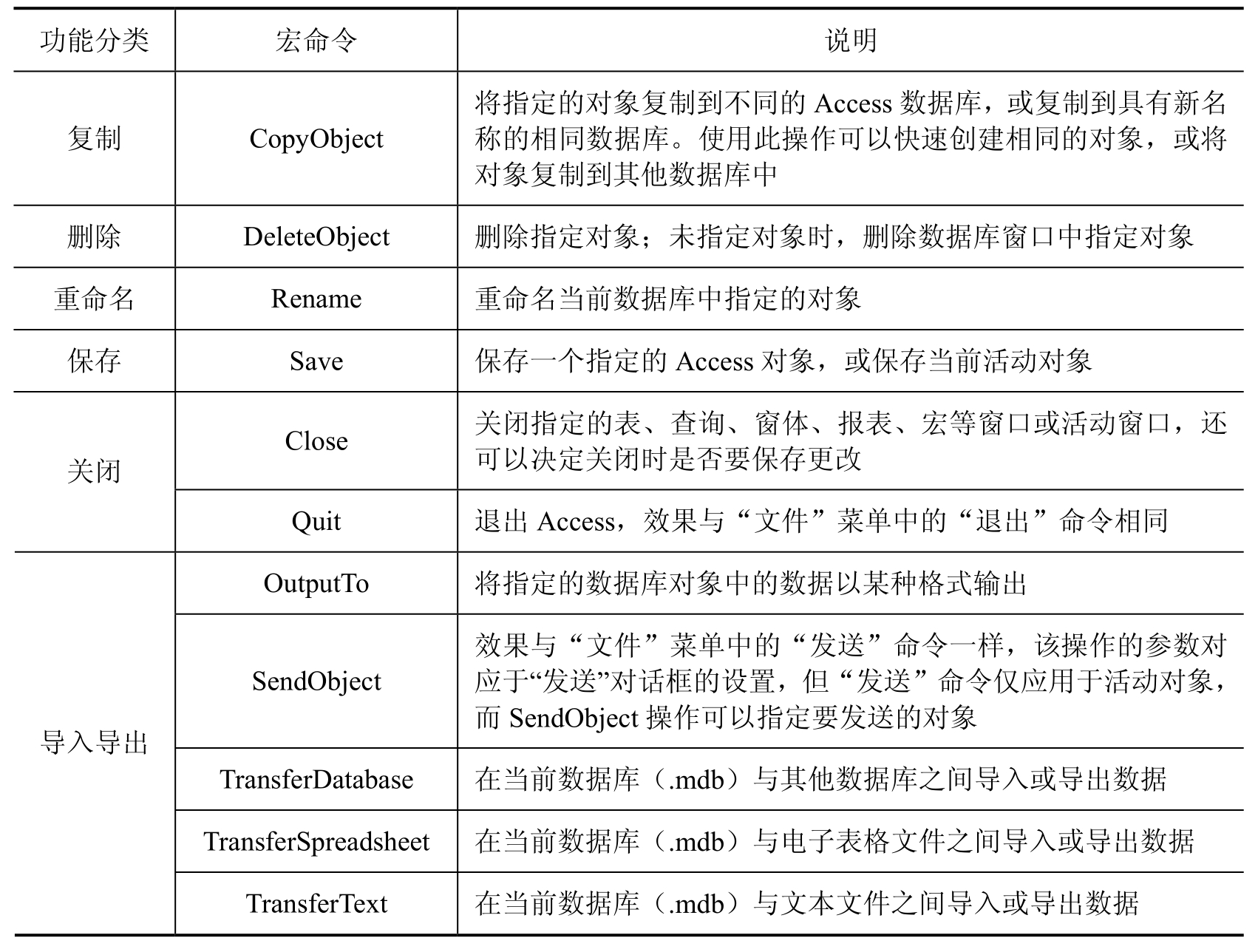
免责声明:以上内容源自网络,版权归原作者所有,如有侵犯您的原创版权请告知,我们将尽快删除相关内容。
















